Tiskárna není rozpoznána. Počítač tiskárnu nerozpozná: možné příčiny a řešení
Tisková zařízení jsou dnes v každé společnosti a téměř v každé domácnosti. Tato technika vám umožňuje vyřešit problém tisku a skenování různých dokumentů (pokud jde o multifunkční zařízení). Všechny byly dlouho považovány za spolehlivé a dostatečně produktivní, ale tiskaři nejsou imunní vůči poruchám a poruchám. Vzhledem ke složitosti jejich technického provedení se může jednat o poruchy. odlišné typy od okamžiku, kdy je toner spotřebován v kazetě, do kdy počítač tiskárnu nevidí.
Co když počítač odmítne rozpoznat zařízení?
Hned musíme říci, že důvodů pro takovou situaci může být mnoho. Zaměříme se pouze na nejběžnější případy.
Zkontrolujte integritu vodičů a kontaktů
Li počítač tiskárnu nevidí, první věcí, kterou musíte udělat, je zkontrolovat provozuschopnost všech typů připojení a integritu vodičů. Nejčastější příčinou tohoto problému jsou prostě špatné kontakty v kabelu. Proto je třeba jej několikrát vytáhnout, vyčistit a vrátit zpět. Navíc to musí být provedeno, jak v tiskárně, tak v samotném počítači.
Ujistěte se, že USB konektor funguje
Také je třeba zkontrolovat funkčnost konektoru USB. Obvykle je zapotřebí rozhraní 2.0, i když jej připojíte k 3.0, určitě to nebude horší. Pro lepší kontrolu můžete zapojit kabel jeden po druhém do několika konektorů - jeden z nich bude určitě fungovat.
Je tiskárna zapnutá?
Kupodivu, další elementární důvod počítač tiskárnu nevidí, je vypnuté zařízení. Například kvůli tomu, že uživatel jednoduše zapomněl kliknout na tlačítko start zařízení!. Tento okamžik rozhodně musíte zkontrolovat. Pokud je vše v pořádku, mělo by se řešení problému hledat jinde.

Diagnostika softwaru a přeinstalace ovladačů
Například ovladač mohl být jednoduše odinstalován nebo jej uživatel zapomněl nainstalovat. Faktem je, že bez speciálního softwaru nebude zařízení jednoduše správně rozpoznáno. Zpravidla je dodáván na speciálním disku, který je dodáván s každou tiskárnou. Pokud najednou takový disk neexistuje, můžete jednoduše vyhledat software na internetu na webových stránkách výrobce. Zde je důležité vybrat správný model zařízení a zajistit, aby ovladač odpovídal bitům operačního systému nainstalovaného v počítači uživatele.
Po instalaci je třeba restartovat počítač, znovu připojit zařízení a poté jej lze použít.
Nyní uvažujme o možnosti, když software jednoduše nefunguje správně nebo „havaruje“. V obou případech jej budete muset znovu nainstalovat. K jeho implementaci je třeba provést následující posloupnost akcí:
Krok 1. Nejprve přejděte na kartu „Ovládací panely“, poté na „Programy a funkce“, kde najdeme ovladač MFP a odebereme jej, poté restartujeme počítač;
Krok 2... Přejděte do nabídky „Start“, vyhledejte kartu „Tiskárna a faxy“, poté otevřete nabídky „Soubor“ a „Ovladače“ nebo zadejte „Správce zařízení“;
Krok 3. Vyberte požadovaný model tiskárny a odstraňte jej;
Krok 4... Instalujeme ovladač.
Nastavení PC
Další častý důvod proč počítač nevidí tiskárnu, pro PC může být běžnou chybou definovat jiné MFP jako „výchozí zařízení“. K vyřešení tohoto problému stačí nainstalovat potřebné vybavení - klikněte na jeho ikonu klikněte pravým tlačítkem myši myší a zaškrtněte políčko „Použít jako výchozí“.
Stejně častým důvodem takové situace je deaktivovaná možnost „Služba automatického tisku“. Najdete ho v nabídce „Start“ na kartě „Správa“, kde budete muset najít položku „zařazovač tisku“. Uvnitř je nápis „Typ spouštění“, který je třeba přepnout do režimu „Auto“.
Posledním důvodem může být porucha samotného operačního systému na PC. Je velmi snadné zkontrolovat jeho přítomnost - stačí připojit zařízení MFP k jinému počítači. Pokud to tam funguje dobře, pak je záležitost v počítači uživatele.
Pokud vám všechna výše uvedená doporučení nepomohla, musíte kontaktovat specialisty , kde zkušení řemeslníci mohou zjistit příčinu problému a opravit ji co nejdříve!
Po připojení tiskárny musíte vždy udělat správnou instalaci zařízení. Někdy nejsou pokyny správně dodrženy a počítač připojení zapomíná.
Proč počítač nevidí tiskárnu? Jak to opravit? Pojďme na to.
Nejprve musíte pochopit důvod a poté hledat přístup k tomuto problému.
Uživatel musí připojení otestovat
Dost často je to hlavní zdroj problému.
Nejprve musí uživatel odpojit kabel USB od počítače a tiskárny a znovu jej zapojit. Zkontrolujte, zda je vodič bezpečně připojen k oběma zařízením.

Zkontrolujte, zda vybraný konektor funguje. Nejčastěji by to mělo být USB 2.0. Pro nejlepší kvalita zkontrolujte, odpojte od počítače další zařízení (myš, klávesnice atd.).
Zkontrolujte postupně všechny vhodné konektory a počkejte na odezvu na monitoru (je možné pípnutí).
Problém může být také triviální, zapomněli stisknout tlačítko napájení na tiskárně. Počítač nevidí tiskárnu USB, když je vypnutá. Tlačítko je umístěno na boční nebo zadní straně pouzdra.
Pokud je vše výše uvedené v pořádku, přejděte k dalšímu možnému důvodu.
Problém s ovladačem (není nainstalován)
A v tomto případě je možné, že jej uživatel zapomněl úplně nainstalovat. Nyní tento případ zvážíme.

Aby počítač našel a rozpoznal tiskárnu jako připojené zařízení, musíte si nainstalovat speciální program.
Tento program je obsažen na disku CD dodaném s tiskárnou. Obvykle se nachází v instrukčním souboru.
Po spuštění tohoto disku stačí postupovat podle pokynů. Po stažení programu nepotřebujete k provozu tiskárny disk.
Pokud v sadě není žádný disk, pak možná existuje odkaz na požadovaný řidič nebo jeho název. V opačném případě budete muset ovladač vyhledat sami na internetu.
Pro pohodlné vyhledávání najeďte na model tiskárny úplně a samotný instalační program by měl být hned v prvních odkazech. Stáhněte si jej velmi opatrně, kvůli problémům s připojením může být nainstalován další malware.
Nejlepší je zvolit oficiální web výrobce. Před instalací zkontrolujte, zda je verze PC a model připojeného zařízení pro ovladač vhodné. Pokud ovladač není ten pravý, nic nebude fungovat a nebude ani žádné připojení.
Během instalace si ovladač vyžádá data z PC a po stažení musíte počítač restartovat.
Chcete -li zkontrolovat, zda je program spuštěn, po restartu najděte „Tiskárny a faxy“... Podle pokynů může být vyžadována další instalace.
V tuto chvíli je důležité se připojit k wifi sítě od té doby všechny operace procházejí internetovým připojením.
Problém s ovladačem (havarovaný / buggy)
Padám požadované programy nainstalován, ale počítač tiskárnu stále nevidí, problém je spíše v nastavení instalačního programu.
V tomto případě se zařízení může projevit v připojeném, ale neexistuje správná operace.

Pokyny pro řešení potíží:
1 Přejděte do sekce „Instalace a odebrání programů“... V této sekci najděte připojené zařízení a smažte ho.
2 Prostřednictvím „Vlastnosti a servery“ nebo "Správce zařízení"(v závislosti na systému) najdeme „Ovladače“.
3 Už smazat nainstalovaný ovladač... V případě potřeby vše odstraňte.
4 Nyní musí uživatel znovu nainstalovat program zpět do počítače.
Po úplném restartu programu by měl začít správně fungovat. Příčinou mohou být problémy s připojením nebo závady na webu.
Pokud problém přetrvává i po opakované přeinstalaci, nemusí být příčinou ovladač.
Výchozí tiskárny
Některé počítače již dříve připojily tiskárny. A pokud je ve výchozím nastavení již nainstalováno jiné tiskové zařízení, lze to snadno opravit.
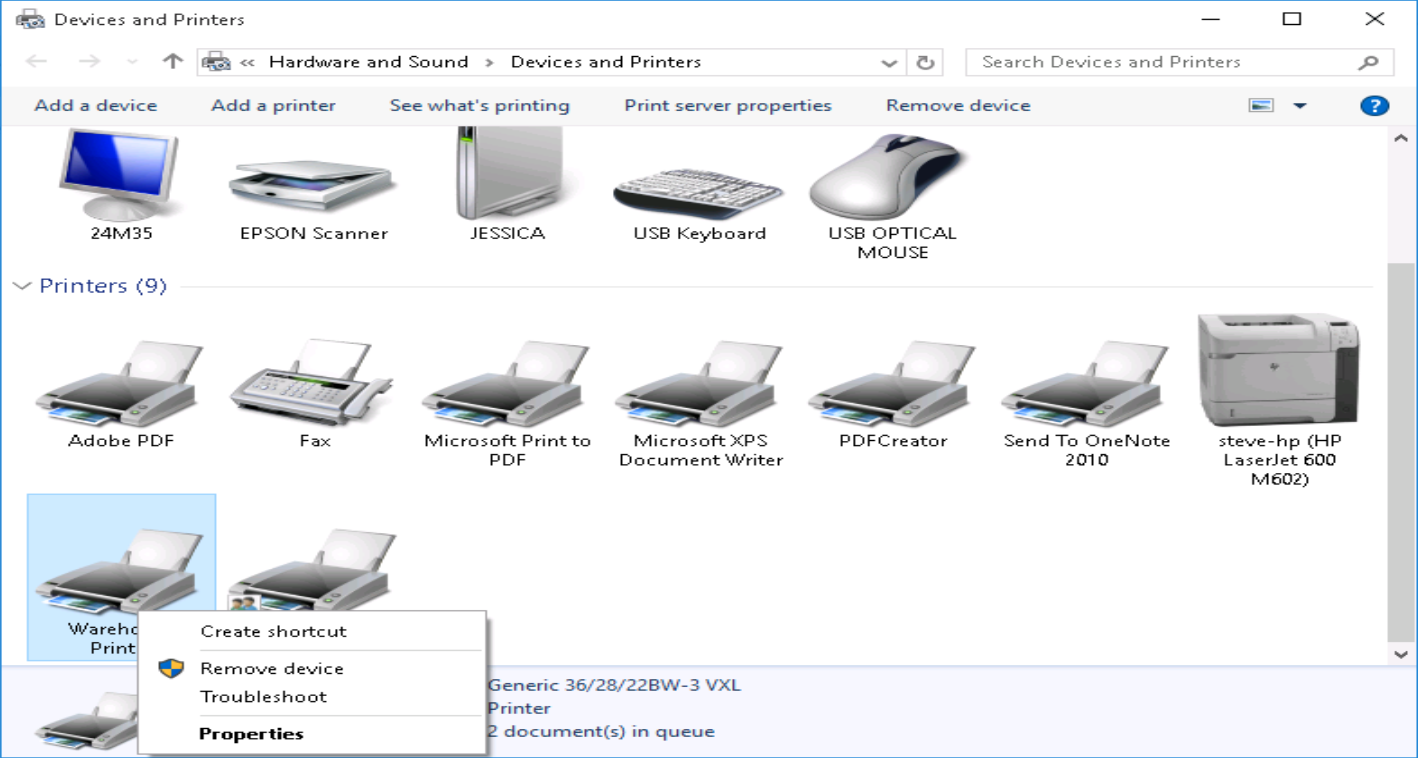
Uživatel musí kliknout pravým tlačítkem na ikonu tiskárny a vybrat ji jako „výchozí zařízení“. Při každém tisku můžete také vybrat požadované připojení.
Zakázat automatický tisk
PROTI "Správa" nalézt "Zařazovač tisku"... Na kartě „Typ spouštění“ nastavte automatický režim. Problém byl vyřešen.

Selhání OS
V některých případech je operační systém zastaralý nebo má nějaký druh závady. Můžete to zkontrolovat jedním způsobem. Připojte tiskárnu k jinému počítači, notebooku.
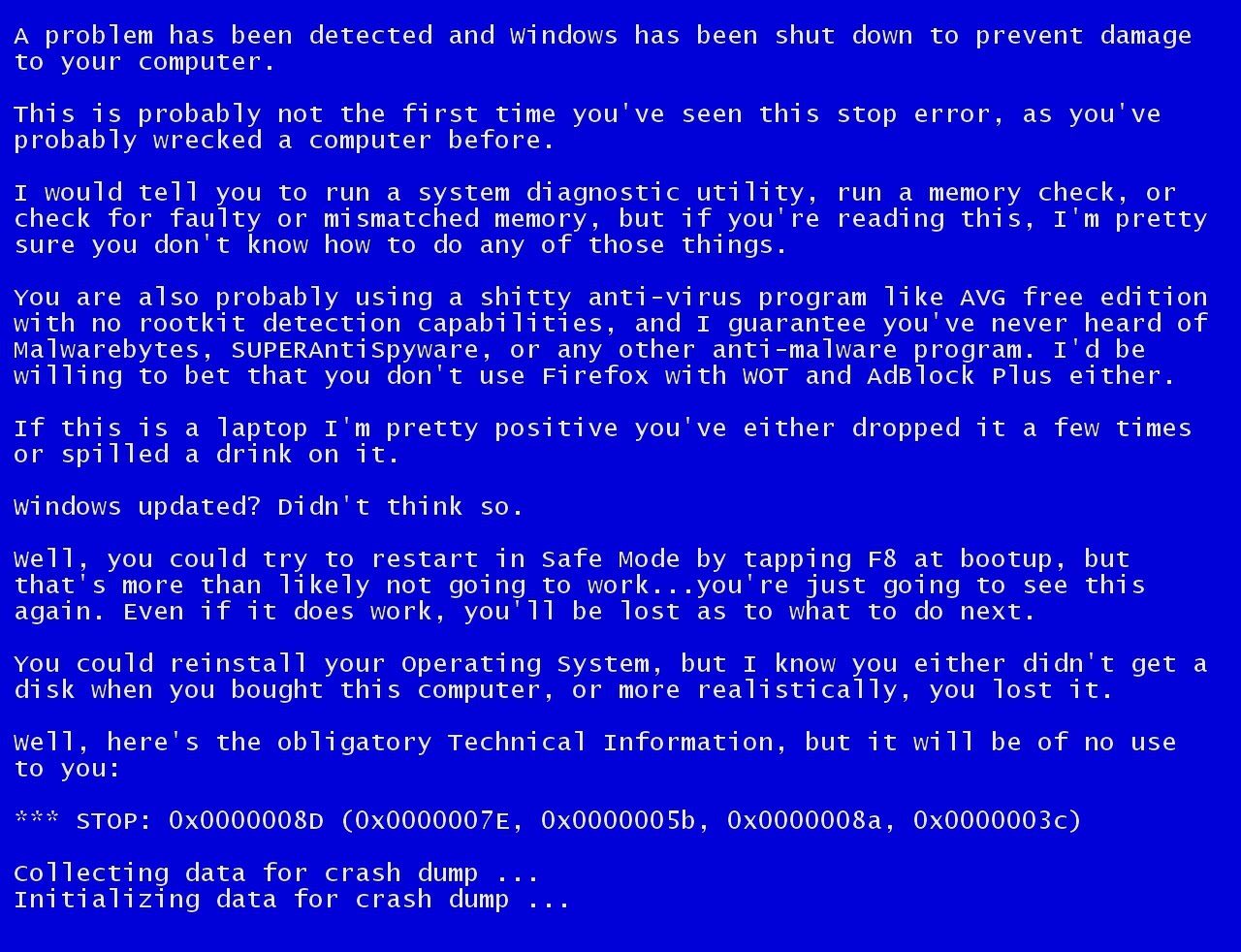
Téměř každý se potýkal s problémem, když počítač přestal tiskárnu vidět, nebo ji zpočátku neviděl. I když jsou obě zařízení plně funkční, počítač nemusí tiskárnu rozpoznat, přestože je připojení správné. Tento problém je nejběžnější, ale zároveň nejjednodušší řešení.
Možné příčiny poruch
- Nesprávné připojení.
Důvodem neviditelnosti tiskárny je často nedostatek kontaktu při připojování - důsledek ucpaných portů, vadného kabelu nebo jednoduše nedostatečně těsného spoje.

- Nesprávný provoz ovladačů.
Ovladače pro tiskárny, jako všechny ostatní software může selhat, což způsobí poruchu tiskárny. Pokud k nákupu tiskárny není zahrnut žádný disk, může si uživatel stáhnout ovladače, které jsou nekompatibilní nebo nevhodné pro konkrétní operační systém.

- Je nastaveno jiné výchozí tiskové zařízení.
K tomuto problému může dojít, pokud jsou k počítači připojena jiná tisková zařízení nebo byla dříve připojena, ale nebyla odebrána správně. To znamená, že operační systém rozpozná jinou tiskárnu, která je automaticky vybrána.

- Tisková služba byla deaktivována.
Při hledání odpovědi na otázku, proč počítač nevidí tiskárnu, uživatelé často zapomínají na nastavení samotného operačního systému. Pro bezproblémový tisk musí být služba vždy zapnutá.
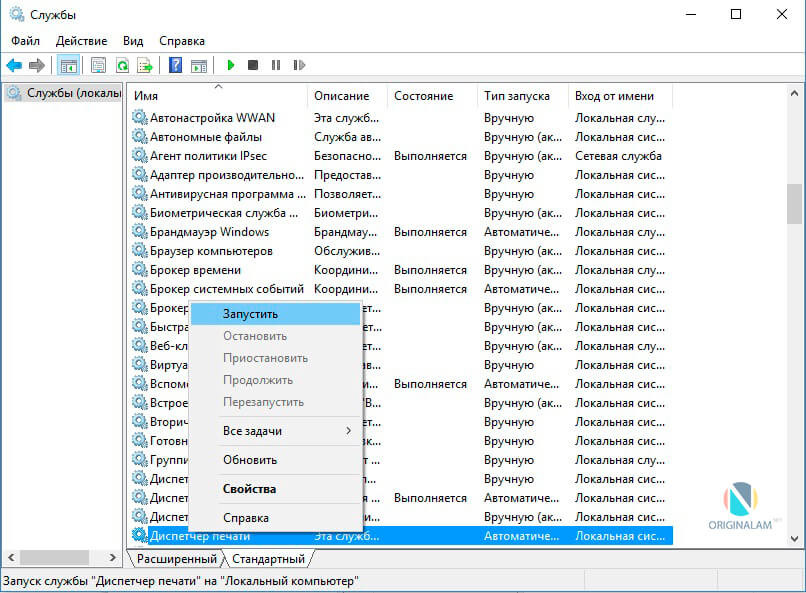
Způsoby řešení těchto problémů
Chcete -li otestovat připojení, ujistěte se, že používáte funkční porty a kabel. Pokud najdete v přístavech úlomky nebo prach, musíte je vyčistit, abyste zajistili kontakt mezi živly. Chcete -li zkontrolovat, můžete uvolnit všechny konektory, a pokud počítač nevidí USB, zkontrolujte každý z nich postupně. Někdy může být řešení problému provedeno triviální kontrolou, zda je zapnuta samotná tiskárna, protože mnozí často zapomínají zařízení po odpojení od sítě znovu zapnout.
Problémy s ovladači mohou pocházet z jejich obou špatná práce, a z jejich úplné absence. K instalaci ovladačů je důležité použít nativní disk dodaný s tiskárnou. Pokud takový disk neexistuje, stáhnou se ovladače z internetu na oficiální webové stránky výrobce zařízení. Při stahování ovladače je důležité vybrat balíček, který plně odpovídá modelu tiskárny a vašemu operační systém... Pokud ovladače nepracují správně, můžete je znovu nainstalovat odstraněním nefunkční verze.
Chcete-li nainstalovat platnou tiskárnu jako výchozí zařízení, musíte na ikonu zařízení kliknout pravým tlačítkem a zaškrtnout políčko vedle možnosti „Použít jako výchozí“, nebo jednoduše vybrat tuto možnost.
Chcete -li povolit tiskovou službu, musíte přejít na Ovládací panely, kartu „Nástroje pro správu“, poté „Služby“ nebo „zařazování tisku“. Poté musíte službu povolit výběrem „Typ spouštění“ nebo příkazu „Start“ a zaškrtnutím políčka před parametrem „Automaticky“.
Pokud tedy počítač nevidí připojenou tiskárnu, můžete tento problém ve většině případů vyřešit sami. Důkaz, že problém byl vyřešen, je správnou práci zařízení a zobrazte jej na počítači. V ostatních případech musíte kontaktovat specialisty, protože nedostatek výsledků u všech uvedených metod řešení problému může naznačovat přítomnost vážnějších poruch.
Podle zkušeností našeho servisního centra se uživatelé setkávají s problémem, kdy počítač nevidí tiskárnu, popř přestal ho vídat... Dokonce pokud jsou obě zařízení plně funkční a správně připojena, počítač stále nemusí tiskárnu rozpoznat. Zvažme metody řešení těchto problémů.
Metoda 1: Zkontrolujte, zda připojení funguje
Nejčastěji je to kvůli vadné připojení počítač nereaguje na tiskárnu. Proto musíte odstranit kabel z obou stran. tiskárna a počítač, vložte jej znovu. Zkontrolujte spolehlivost připojení. Většina tiskáren vyžaduje připojení k USB 2.0. V počítači zapojte vodič do požadovaného konektoru USB, aby fungoval. Po dobu testu můžete vypnout myš a klávesnici. Připojte kabel po jednom ke každému konektoru. U některých tiskáren je tlačítko napájení umístěno na zadní nebo boční straně skříně, musí být stisknuto. Kontrolka na tiskárně by se měla rozsvítit.
Metoda 2: Kontrola ovladače
Ovladače nemusí fungovat správně nebo nejsou jednoduše nainstalovány. K instalaci ovladačů musíte použít disk, který byl dodán s tiskárna. Pokud takový disk neexistuje, je lepší stáhnout ovladače na oficiálních stránkách výrobce. dotaz tiskárny ve vyhledávači« Stáhněte si ovladač PRINTER MODEL »... Je důležité vybrat balíček ovladače, který odpovídá modelu vaší tiskárny a vašemu operačnímu systému. Pokud ovladače nefungují správně, musíte je znovu nainstalovat a nejprve odstranit poškozené.
Chcete -li nainstalovat ovladač tiskárny, musíte provést následující:
1) Klikněte na tlačítko „Start“ a vyberte „Zařízení a tiskárny“.
2) Klepněte pravým tlačítkem na tiskárnu, jejíž ovladač chcete aktualizovat, a vyberte „Vlastnosti tiskárny“.
3) Klikněte na kartu „Upřesnit“.
4) Klepněte na Změnit a postupujte podle pokynů v Průvodci dalším ovladačem tiskárny.
Metoda 3: Kontrola, zda je tiskárna nainstalována zařízením ve výchozím stavu
1) Musíte otevřít „Start“, vybrat „Zařízení a tiskárny“.
2) Klepněte pravým tlačítkem na požadovanou tiskárnu a v případě potřeby zaškrtněte políčko vedle parametru"" Použít jako výchozí"".
Metoda 4: Zkontrolujte službu automatického tisku
1) Musíte otevřít "Start" - "" Ovládací panely "" - "" Systém a zabezpečení "" - "" Nástroje pro správu "".
2) Pak dvojklik levým tlačítkem myši otevřete zkratku „Služby“ v seznamu najdeme „Správce tisku“ a v rozbalovací nabídce klikněte pravým tlačítkem myši, klikněte na „Vlastnosti“. Typ spuštění by měl být „Automatický“ a stav by měl být „Spuštěno“.
Metoda 5: Operační systém je vadný
Připojte tiskárnu k jinému počítači. Pokud to s tím počítačem funguje, problém je v operačním systému.
Metoda 6. Oprava v servisním středisku.
pracovní zkušenosti mistrů;
záruka za provedenou práci;
Pokud chcete ušetřit čas a nevystavit zařízení riziku, oprava tiskárny v Oděse se provádí v servisní středisko Outsourcing IT služeb.
Důvodů může být mnoho, počínaje nepřipojeným kabelem a končící selháním operačního systému. Zvažme běžné problémy a jejich řešení - od jednoduchých po složité.
Chybné připojení
Počítač nebo notebook někdy nevidí tiskárnu přes USB kvůli vadnému kabelu nebo portu nebo špatnému připojení.
- Odpojte kabel zařízení na obou koncích a poté jej znovu zapojte.
- Zkontrolujte, zda konektor USB funguje správně. Zkuste přes něj připojit další zařízení, například klávesnici nebo myš.
- Zkuste tiskárnu připojit k jinému portu USB.
- Pokud je to možné, vyměňte kabel.
Zkontrolujte také, zda je tiskárna zapnutá. Některá zařízení mají tlačítko napájení na zadní nebo boční straně a uživatelé jej jednoduše zapomenou stisknout. Někdy počítač nevidí tiskárnu přes USB kvůli takové maličkosti a řešení problému trvá doslova jednu minutu.
Selhání nastavení
Zkontrolujte, který hardware je výchozí pro tisk. Chcete -li to provést, přejděte na ovládací panel a poté na „Hardware a zvuk“ - „Zobrazit zařízení a tiskárny“. Klikněte pravým tlačítkem na ikonu tiskárny a vyberte možnost „Nastavit jako výchozí“. V některých případech to stačí k tomu, aby zařízení fungovalo správně.
Pokud problém přetrvává, poklepejte na ikonu zařízení, v okně, které se otevře, vyberte kartu „Tiskárna“ a zrušte zaškrtnutí položek „Pozastavit tisk“ a „Pracovat offline“. Také klikněte na „Vymazat tiskovou frontu“.
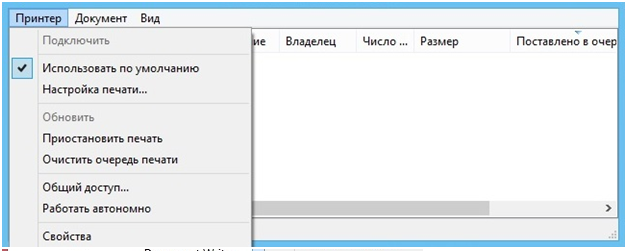
Pokud to nepomůže, přejděte na Ovládací panely, v nabídce „Zobrazit“ vyberte „Malé ikony“, přejděte na kartu „Nástroje pro správu“ a otevřete „Služby“. V zobrazeném okně musíte najít službu „Print Manager“ a nainstalovat ji automatický typ zahájení.

Pokud je služba zastavena, klikněte také na tlačítko Start a poté vytiskněte zkušební stránku.
Nedostatek řidiče
Stává se, že počítač nevidí tiskárnu přes USB kvůli nedostatku ovladače nebo kvůli nesprávně nainstalovanému nebo zastaralému softwaru.
Přejděte na oficiální web výrobce, stáhněte si ovladač svého zařízení a nainstalujte jej. Poté restartujte počítač a zkuste vytisknout zkušební stránku.
Pokud jste omylem nainstalovali nevhodný ovladač, přejděte přes ovládací panel do „Správce zařízení“, najděte tam potřebný hardware, přejděte na jeho vlastnosti, poté na kartu „Ovladač“ a klikněte na tlačítko „Odinstalovat“. Poté nainstalujte nový software stažený z oficiálních webových stránek výrobce.
Porucha zařízení
Pokud se tiskárna nepřipojí k vašemu počítači přes USB a všechny výše uvedené metody problém nevyřešily, problém může být v samotném hardwaru. Zkuste připojit zařízení k jinému počítači nebo notebooku. Pokud problém přetrvává, je nejlepší odvést tiskárnu do servisního střediska, kde ji technik otestuje a opraví.
 Chyby v singularitě?
Chyby v singularitě? Just Cause 2 havaruje
Just Cause 2 havaruje Terraria nezačne, co mám dělat?
Terraria nezačne, co mám dělat?